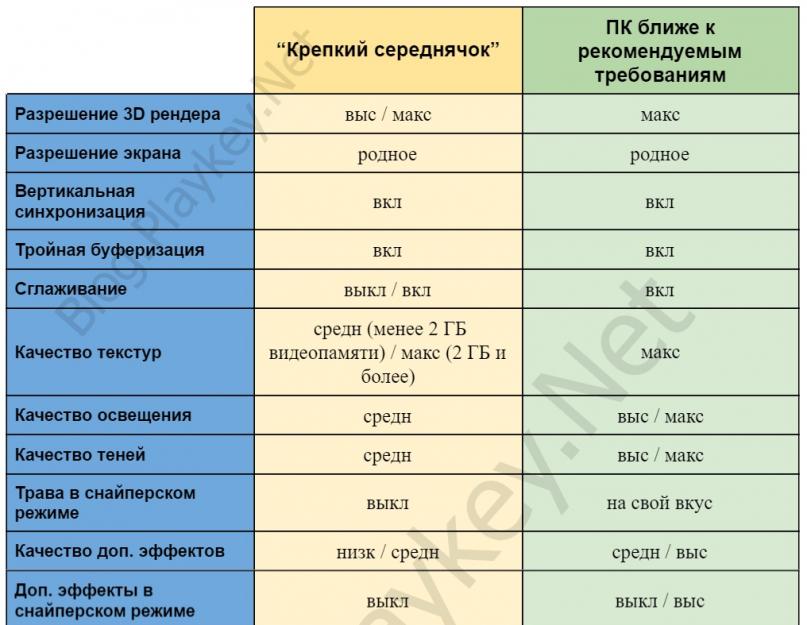World of Tanks je daleko najpopularnija online igra u Rusiji i ZND, kao i jedna od najpopularnijih u svijetu. Tenkove vole i mladi igrači i starija generacija, koja se zaljubila u WoT od prvog udarca. Svi oni svaki dan grde programere koliko svijet vrijedi, ali i dalje sa zadovoljstvom nastavljaju da se „savijaju nad“ neprijateljska borbena vozila u svakodnevnim bitkama i njihovim fantazijama.
Kao što znate, poboljšani tip renderiranja uveden je u World of Tanks ne tako davno. Ako je ranije, na standardnom renderu, "Tenkovi" išli na bilo koji usisivač, sada ima smisla smisliti kako pažljivo prilagoditi grafiku mogućnostima sistema. Ovo ćemo sada uraditi sa vama.
Minimalni sistemski zahtjevi za World of Tanks
CPU: Intel Core 2 Duo @ 2,0 GHz / AMD Athlon X2 2,4 GHz.
RAM: 2 GB.
video kartica: NVIDIA GeForce 6800 GT/ ATI Radeon HD 2400 XT 256 MB.
Kao i obično, podsjećamo vas da ako je vaš računar slabiji čak i od gore prikazane konfiguracije, onda je bolje da ne pokušavate ni da pokrenete World of Tanks. U suprotnom možete izgubiti laptop ili zastarjelu sistemsku jedinicu zbog pregrijavanja.
Preporučeni sistemski zahtjevi za World of Tanks
CPU: Intel Core i7-3330 na 3,4 GHz / AMD FX-8350 na 4,0 GHz.
Količina RAM-a: 4 GB ili više.
video kartica: NVIDIA GeForce GTX 660 2 GB / AMD Radeon HD 7850 2 GB.
Ako je vaš PC uporediv ili čak premašuje preporučene zahtjeve, onda, na prvi pogled, možete prestati čitati dalje i mirno trčati da sjednete za kormilo svog omiljenog tenka. Međutim, ne zaboravite da je WoT još uvijek online igra, što znači da zahtijeva stabilnih 60 okvira u apsolutno svakoj situaciji tokom bitke. Dakle, neće vam škoditi da shvatite šta je i gdje je bolje isključiti (ili smanjiti kvalitetu) dalje od grijeha.
I, naravno, za one koji su između minimalnih i preporučenih zahtjeva, ovaj će članak biti najkorisniji. Odnosno, oni koji imaju procesor jači od AMD Athlon X2 2,4 GHz, ali slabiji od Intel Core i7-3330, i grafičku karticu snažniju od AMD Radeon HD 7850, ali slabiju od NVIDIA GeForce GTX 660 itd.
World of Tanks grafičke postavke
U nastavku su navedene sve postavke slike u World of Tanks. Neki od njih utječu na performanse više, neki manje, a neki uopće ne utječu na performanse. Pokušali smo ukratko opisati suštinu svakog od ovih parametara, kao i dati savjete kako ih optimizirati.
Rezolucija 3D renderiranja
visoko.
U suštini, ova postavka vam omogućava da smanjite rezoluciju grafike bez smanjenja rezolucije ekrana, što vam omogućava da sve elemente interfejsa ostavite u maksimalnoj jasnoći.
Unatoč činjenici da vam slabljenje ovog parametra omogućava ozbiljno povećanje performansi, ne treba zaboraviti da se izgled slike jednako značajno pogoršava. Stoga smanjite kvalitetu rendera samo ako imate potpuno antipotopni uređaj, a u ovom slučaju je bolje samo uključiti standardnu grafiku.
Rezolucija ekrana
Uticaj na performanse: visoko.
I ovdje se preporučuje da ne kvarite oči i nikada ne spuštate vrijednost ispod preporučene vrijednosti za vaš ekran. Ali ako igrate povezivanjem računara sa modernim televizorom, možete ga pokušati postaviti na 1280x720 - većina televizora, za razliku od monitora, savršeno reproducira ovu rezoluciju, čak i ako je njihova matična veća.
V-sinhronizacija i trostruko baferovanje
Uticaj na performanse: nisko.
V-sinhronizacija ograničava brzinu kadrova na broj Hz ekrana, a trostruko baferovanje je izjednačava na 30/45/60 u odgovarajućim situacijama. Ovi parametri sami po sebi imaju mali uticaj na FPS. Međutim, ako je prosječan broj kadrova u sekundi između 30 i 60, onda je bolje uključiti oba podešavanja kako bi slika postala glatkija.
Smoothing
Uticaj na performanse: prosjek.
Anti-aliasing čini ivice 3D objekata iz perspektive gledane dalje ovog trenutka player smooth. Tehnologija koja se koristi u World of Tanks nije pouzdana, ali, sudeći po testovima, „jede“ resurse ne tako malo, ali ni previše (7-12 FPS). Stoga je na slabim računarima bolje da ga isključite.
Kvalitet teksture
Uticaj na performanse: prosječna potrošnja video memorije.
Kvalitet teksture određuje jasnoću izgled svi 3D modeli u igrici. Što je veća vrijednost ovog parametra, to će njihova površina biti jasnija. Od okretanja klizača do maksimuma, igra neće raditi sporije, ali će mnogo video memorije biti zauzeto. Stoga, ako imate manje od 2 GB, ovdje postavite prosječnu vrijednost.
Kvalitet rasvjete
Uticaj na performanse:
Utiče na gamu slike, kao i na atmosferu slike zbog različitih dinamičkih efekata kao npr. veliki broj izvori svjetlosti, sunčeva svjetlost, optički efekti, dubinsko sjenčanje i još mnogo toga.
Čak i ako je vaša video kartica prilično moćna, ali objavljena prije mnogo godina, ovaj će parametar na nju prilično utjecati. U najnovijim verzijama čipova iz AMD-a i NVIDIA-e, brzina rada sa složenim specijalnim efektima je značajno poboljšana, a utjecaj na performanse u slučaju njih može se smatrati ne više od prosjeka. Preporučujemo da ovdje postavite prosječne ili niske vrijednosti po uzorku, na osnovu informacija iznad.
Kvalitet senke
Uticaj na performanse: visoko.
Kao iu velikoj većini igara, sjene su jedan od efekata koji najviše zahtijevaju resurse u igri. Za online igru, super-lijepe meke sjene nisu toliko važne, jer je sva pažnja igrača usmjerena na bitku. Stoga se preporučuje da ovdje postavite vrijednosti koje nisu veće od prosjeka kako biste osvojili desetak ili dva FPS odjednom.
Trava u snajperskom modu
Uticaj na performanse: prosjek.
Većina igrača ga isključuje, bez obzira na konfiguraciju njihovog kompjutera, tako da prirodni rast pejzaža ne ometa viseće neprijatelje iz daljine. A ako ga uključite, onda će svi (ili skoro svi) imati prednost, a vi ćete imati random sa solju. Da, i možete izgubiti mnogo osoblja.
Ekstra kvalitet efekti
Uticaj na performanse: srednji ili visoki (ovisno o "modernosti" video kartice).
Ova postavka utiče na takozvane efekte čestica: eksplozije, plamen, prašina i dim u vazduhu. Smanjuje se broj i samih čestica (smanjuje se razmjer eksplozija, itd.) i opseg njihove vidljivosti.
Kao i kod svih specijalnih efekata, uticaj na performanse zavisi od "modernosti" vašeg grafičkog adaptera i kreće se od srednjeg (5-10 kadrova) do visokog (više od 10 kadrova). Preporučuje se postavljanje prosječne vrijednosti ovdje ili ispod.
Dodati. efekti u snajperskom modu
Uticaj na performanse: prosjek.
Kao što naziv govori, ovaj parametar je sličan prethodnom, ali je primjenjiv samo na način snajperskog ciljanja. Pošto je u ovom režimu prikaz veoma ograničen, uticaj na performanse je otprilike prosečan, bez obzira na video karticu.
količina vegetacije
Uticaj na performanse: prosječna + prosječna potrošnja video memorije.
Ovim parametrom možete podesiti gustinu trave i udaljenost koju povlači. U većini igara vegetacija na tlu ima ili prosječnu ili visok uticaj na performanse. U slučaju World of Tanks, to je prosječno, jer sa svake travke ovdje, srećom, ne pada senka. Stoga, ako želite dodati određeni broj okvira, možete ili potpuno isključiti travu ili postaviti prosječnu vrijednost. Ali možete pokušati visoko ako je vaša "mašina" dovoljno moćna. Ipak, pejzaž bez "ćelavih mrlja" izgleda mnogo povoljnije.
naknadnu obradu
Uticaj na performanse: nikakav ili prosečan (u zavisnosti od "modernosti" video kartice).
Postprocesiranje je filmski efekti koji ne opterećuju grafičku karticu previše, poput vrućeg zraka ili sjenčanja duž ivica objekata. Međutim, na zastarjelim grafičkim čipovima, FPS može prilično opadati. Stoga vam savjetujemo da smanjite kvalitet barem na sredinu ako je vaš video adapter stariji od 5 godina.
Efekti ispod staza
Uticaj na performanse: mala + mala potrošnja video memorije.
Ako ga uključite, ispod gusjenica vašeg tenka (ili samohodnog pištolja) počet će se raspršivati grudice prljavštine, prašine, snijega i vode. Izgleda lijepo i jede vrlo malo resursa. Slobodno ga uključite. Ako ste vlasnik takozvanog low-end PC-a, onda vas podsjećamo da je bolje jednostavno isključiti poboljšano grafičko renderiranje i takvih efekata u igri uopće neće biti, a broj okvira će se odmah naglo skoči.
kvalitet pejzaža
Uticaj na performanse: visoko.
Naziv "Udaljenost prikaza detalja pejzaža" najpreciznije bi odražavao suštinu. Pri minimalnim vrijednostima, čak i na bliskoj udaljenosti, tlo je pojednostavljeno. Zbog toga se ne može vidjeti nijedna humka koja zapravo postoji i pucati ne na neprijatelja, već na ovu prirodnu izbočinu. Nevolja je u tome što je parametar Landscape Quality prilično proždrljiv, pa ako se ne možete pohvaliti moćnim računarom, onda ga ipak morate smanjiti. Ali nemojte to raditi do kraja.
Kvalitet vode
Uticaj na performanse: prosjek.
Kvalitet vode se odnosi na prisustvo talasa u rijekama i jezerima, efekte talasanja kada se rezervoar kreće duž broda, kao i refleksije opreme na površini rezervoara.
Vrijedi zapamtiti da kad god ste u vodi, vi ste ranjivi, a ispuštanje okvira može dodatno pogoršati situaciju. Stoga se izričito ne preporučuje stavljati previše ovdje visoke vrijednosti za bilo koji sistem igranja.
Kvalitet naljepnica
Uticaj na performanse: prosječna potrošnja video memorije.
Naljepnice su, grubo govoreći, teksture na vrhu tekstura: tragovi školjki ili gusjenica, prljavština, lišće na tlu i još mnogo toga. Postavka utiče na njihov broj, gustinu i udaljenost renderovanja. Trebalo bi da bude uključen na maksimum samo ako imate najmanje 2 GB video memorije.
Detalizacija objekata
Uticaj na performanse: visoko.
Još jedno podmuklo okruženje. S jedne strane, troši mnogo resursa, a s druge strane uvelike utiče i na kvalitet slike. Smanjenje ovog parametra smanjuje udaljenost na kojoj 3D modeli svih objekata u igri počinju da postaju lakši za crtanje. Ako ga smanjite na minimum, možete osvojiti 15-20 kadrova, ali čak i izbliza, većina tenkova, zgrada i drugih elemenata okruženja izgledat će užasno. Stoga pokušajte pronaći kompromis tako što ćete klizač postaviti bliže sredini ako vaš računar nije jako moćan.
transparentnost lišća
Uticaj na performanse: prosjek.
Ako omogućite "Prozirnost lišća", tada će blizu plejera svo lišće na grmlju i drveću nestati i ostati samo na udaljenosti, gdje su njihova gustina i broj mnogo manji. Na ovaj način možete osvojiti 5-10 kadrova, a slika neće previše patiti od toga.
Detalji drveta
Uticaj na performanse: prosjek.
Isto kao i "Detaljiranje objekata", samo za stabla. S obzirom da ovih potonjih u World of Tanks nema tako malo, preporučujemo da se kladite ovdje maksimalna vrijednost samo vlasnicima sistema visokih performansi.
Promjena udaljenosti crtanja
Uticaj na performanse: prosječna potrošnja video memorije.
Svi objekti, osim tenkova i artiljerije, neće biti nacrtani na velikim udaljenostima ako ovdje postavite niske vrijednosti. Ovo se toplo preporučuje za grafičke kartice sa manje od 2 GB memorije.
Kvalitet zamućenja pokreta
Uticaj na performanse: nisko.
Ovaj efekat, kako kažu, nije za svakoga. To ne utječe mnogo na performanse, ali ako je sve jako loše sa frejmovima u sekundi ili vam se jednostavno ne sviđa, možete ga isključiti.
Dinamična promjena u kvaliteti efekata
Veoma korisna postavka. Njegova suština je jasna iz naziva: čim okviri počnu da padaju, kvaliteta raznih specijalnih efekata se odmah automatski pojednostavljuje na neko vrijeme.
Za sisteme srednjeg dometa i slabije (na osnovu minimalnih i preporučenih sistemskih zahtjeva World of Tanks), ova opcija mora biti omogućena. Oni koji su potpuno sigurni u svoje "čudovište iz igre" mogu ostaviti sve kako jeste, ali umrijeti usred bitke zbog daleko od najbolje optimizacije "Tenkova" i dalje nije baš ugodna perspektiva. Zato dobro razmislite o ovom pitanju.
Tragovi od gusjenica
Uticaj na performanse: nisko.
Ako je parametar "Decals" isključen, tada tragovi sa staza neće biti vidljivi ni u kom slučaju. Općenito, ovaj parametar ne utječe značajno na brzinu igre. Zato pokušajte da ga uključite.
Tabela grafičkih postavki World of Tanks
I opet sumiramo uz pomoć tabele, ali ovaj put nema konfiguraciju blizu minimuma Zahtjevi sustava. Razlog, kao što je već spomenuto, je taj što na takvom računaru nema smisla previše čačkati po podešavanjima, već je lakše staviti standardni render.

Kliknite za uvećanje
Hvala na čitanju! Dođite da igrate World of Tanks na visokim postavkama na našoj glavnoj stranici, ali ne zaboravite češće biti na otvorenom!
video kartica

Danas ćemo razmotriti nekoliko načina da igricu učinimo što lakšom za računar.
Počnimo sa komprimiranim teksturama za klijenta. Neću previše ulaziti u istoriju, reći ću to samo jednom igraču sa nadimkom "AHuMex" napravio spas za igrače sa slabim grafičkim karticama, odlično je uradio preradu tekstura. On je smanjio njihovu težinu komprimiranjem tekstura. Kao rezultat toga, nismo dobili mnogo lijepa slika, koji je učitao video karticu mnogo manje od originalnih. Teksture su imale nekoliko verzija: 3%, 6%, 12,5%, 25% i 50%. Što je manji procenat, to težio manje tekstura, a samim tim i slabija video kartica je bila potrebna za stabilnu igru.
Također, video kartica se puni od raznih pucnjava, eksplozija i drugih stvari. Ukloniti ove sitnije, ali ne manje važne detalje program će nam pomoći WoT Tweaker. .
Procesor i RAM

Mnogo zavisi od procesora i RAM-a.
Uz pomoć ove dvije komponente kompjutera određuje se brzina učitavanja u bitku, odziv igre i ispravan protok informacija o svijetu igre na ekranu. Možete ručno očistiti procese koji su računaru nepotrebni tokom igre. To se radi otvaranjem "Task Managera" (desni klik na početnu traku i kliknite na "Pokreni upravitelj zadataka") i onemogućavanje procesa na kartici "Procesi". Međutim, ova metoda je nepoželjna za neiskusne korisnike, u suprotnom će se, na primjer, javiti "oohs and aahs" o nedostajućoj radnoj površini. Postoji program koji će za vas odlučiti šta računar treba da reprodukuje, a šta ne. I naziv ovog programa Igra Prelauncher. Ovaj program je pogodan ne samo za WoT, već i za razne druge igre. Ispod možete vidjeti kako se koristi sa snimcima ekrana.
Kada otvorite program, pojavit će se sljedeći prozor:

U nastavku možete vidjeti podatke o RAM-u.
Za otvaranje igre kroz ovaj program, pritisnemo dugme "Dodati".


T Sada moramo odrediti putanju do datoteke igre(najlakši način da to uradite je da prevučete prečicu u slobodno polje na vrhu programa) i ponovo kliknite na dugme "Dalje"


U ovom prozoru nudimo nam da isključimo radnu površinu. Izbor je vaš, ali ako poništite izbor u polju, izgubit ćete malu količinu slobodne RAM-a.
Zatim se pojavljuje prozor sa izborom mreže(ili ga onemogućite). Naravno, ne morate ga onemogućiti, jer WoT zahtijeva internet, tako da biramo vlastiti internet izvor. Ako imate USB modem, žičani internet itd., onda biramo drugu opciju. Ako primate internet od WiFi mreže, zatim odaberite treću opciju

Završni koraci: odaberite ime za naš "profil" i po želji kreirajte prečicu.
Mi štedimo.

Sve. Sada, kada kliknete na "Start" u glavnom meniju programa i potvrdite onemogućavanje svih programa nepotrebnih za igru, ponovo ćemo pokrenuti računar i pokrenuti igru sa svim moćima računara usmerenim isključivo na njega.
Upute - Kako podići FPS u igrici?
Nemaju svi priliku da imaju moćan računar, a oni koji pate od niskog FPS-a u igrici se stalno pitaju da li kako podići fps svijet igre od tenkova? Ovaj članak daje odgovor na ovo pitanje.
Pa kako podići FPS u World of Tanks?
Postoji nekoliko opcija i mi ćemo ih detaljno razmotriti.
1. Drajveri za video karticu
2. Postavke igre
3. Instalirajte Wot Tweaker
4. Instalirajte komprimirane teksture iz Animeh-a
Drajveri za video karticu
Kratak uvod o video kartici i drajverima, za one koji su u rezervoaru. Video kartica je ploča odgovorna za grafičke performanse na vašem računaru, što je jača, to je veći vaš FPS (frejmova u sekundi). Za rad video kartice postoji poseban softver koji se zove drajveri.
Dakle, morate preuzeti najnoviju verziju vozači. Možete saznati koju video karticu imate u dokumentaciji računala ili na listi komponenti koje se izdaju pri kupovini, ili, ako drajver za video karticu nije instaliran, instaliranjem programa sa službene CPU-Z web stranice ( u bloku sa desne strane odaberite verziju koja vam je potrebna, na engleski jezik, pod vašim operativnim sistemom 32 ili 64 bit, možete saznati desnim klikom na moj računar u svojstvima). Nakon instalacije i pokretanja programa, odaberite karticu "Grafika" u njoj, u njoj, u gornjem polju u "Odabir uređaja za prikaz" ili u polju "GPU - Name", puni naziv vaše video kartice (video adapter) je napisano. Nakon što saznate koju video karticu imate, preuzmite upravljačke programe za nju sa službenih stranica, linkovi su prikazani u nastavku. Nakon instaliranja drajvera, ponovo pokrenite računar (obavezno).
Drajveri za video karticu:
Postavke igre
Za najprikladniju igru FPS u igri ne bi trebao pasti ispod 24 sličica u sekundi. Stoga, ako ste ispod ovog indikatora, obavezno snizite postavke u igrici. Preporučujemo vam da snizite podešavanja ovim redosledom (članak je napisan pod 0.8.3, možda su se stavke u podešavanjima promenile, ali princip nije promenjen). dodati. efekti u snajperskom režimu, gustina trave, anti-aliasing, efekti gusenice, udaljenost renderovanja, naknadna obrada, dodatno. naknadna obrada, kvalitet sjene, poboljšane sjene, kvalitet vode, dodatni kvalitet. efekti, kvalitet stabla, detalji objekta, filtriranje teksture, kompresija teksture, kvalitet teksture, v-sinhronizacija. Zašto tim redosledom? Sve je vrlo jednostavno, prvo isključimo najmanje potrebne postavke i postavke koje uvelike smanjuju FPS, na kraju isključujemo najvitalnije, tj. Radije bih igrao bez trave, ali u isto vrijeme sa dobro iscrtanim terenom, ako mi kompjuter dozvoljava. Obavezno uklonite anti-aliasing, povremeno učitava sistem i obavezno igrajte u full screen modu, FPS u njemu je viši. vaš sistem ne ometaju programi trećih strana i cijeli daje sve svoje resurse igri! Mislim da nije vrijedno objašnjavati ostale parametre, mogu samo reći da ih je bolje isključiti ovim redoslijedom, vjerujte mom bogatom iskustvu (više od 10 godina).
Također je vrijedno napomenuti da ako imate malo RAM-a (RAM-a), isključite sve prozore osim igre, uključujući ponekad i programe kao što je skype (ako ne igrate preko njega), jer. koristi oko 80.000 kb vaše RAM-a, možete onemogućiti sve u Windows upravitelju zadataka pritiskom na CTRL + ALT + DELETE (DEL) ili desnim klikom na prozorsku traku na dnu ekrana (obično) na radnoj površini. U menadžeru, na kartici Procesi, možete vidjeti šta i koliko RAM-a na vašem računaru troši u kilobajtima (kb, 1.000.000 kb = 1 GB).
Instalacija WoT Tweaker-a
Instaliranjem ovog programa uklonite sve efekte, ili skoro sve, ako ne želite da izgubite neke. Ovaj softver će povećati WoT za još nekoliko sličica u sekundi (FPS). Kako preuzeti i instalirati najnoviju verziju WoT Tweakera za najnovije ažuriranje(patch), možete pročitati na našoj web stranici na ovom linku.
Instalacija komprimiranih tekstura iz Animeh-a
Podaci o teksturi, ovo je već jedan od ekstrema snižavanja FPS-a, pogodan za one koji žele da maksimiziraju svoju efikasnost sa slabim računarom. Članak je u procesu finalizacije, linkovi će doći kasnije.
U pritvoru. Ako sve ove točke nisu dovele vaš FPS na željeni nivo, tada morate potražiti dodatna rješenja za problem, o kojima se često raspravlja na forumu igara ili softveru koji je blizu igre, kao što je Game Booster, možda čak i ponovno instalirajte OS . I savjetujem vam da skupite snagu i sredstva i ojačate svoj PC novom video karticom ili RAM-om, ako je laptop, morat ćete kupiti novi, ne štedite na svom zdravlju, ne kvarite vid i učinite ne trošite živce jednostavno.
Reci prijateljima:
Sljedeći članci opisuju kako pronaći i ažurirati drajvere koristeći alate operativnog sistema Windows i nezavisno:
- Automatski primajte preporučene upravljačke programe i ažuriranja hardvera
Ako imate informacije o modelu vašeg uređaja ili laptopa, tada možete sami pronaći potreban drajver na web stranici njegovog proizvođača.
Web stranice najčešćih proizvođača računarske opreme:
Windows optimizacija
Performanse personalnog računara u velikoj meri zavise ne samo od toga koje su komponente u njemu instalirane, već i od toga kako je konfigurisan. operativni sistem.
Ovaj članak opisuje rješenja za operativni sistem Windows 7. Međutim, mnoga od ovih rješenja mogu se primijeniti na druge operativne sisteme u porodici Windows. Posebna pažnja obratite pažnju na odjeljke „Defragmentacija tvrdi disk' i 'Čišćenje tvrdog diska'.
Swap fajl (virtuelna memorija)
Datoteka stranične memorije se dodeljuje na hard disku i dizajnirana je da poboljša performanse računara u slučajevima kada je količina instalirane RAM memorije nedovoljna za njegov brz rad.
Provjera tvrdog diska pomoću CHKDSK uslužnog programa
Čvrsti disk je uređaj koji čuva sve informacije na računaru, od instaliranog operativnog sistema do vaših omiljenih filmova i igrica. Stalni pristup tvrdom disku tokom vremena dovodi do njegove fizičke degradacije. Kao rezultat toga, smanjuje se brzina čitanja sa sektora tvrdog diska, a ponekad se pojavljuju takozvani "loši" sektori, što zauzvrat dovodi do sporog rada operativnog sistema i osobnog računala u cjelini.
Provjera tvrdog diska pomoću CHKDSK uslužnog programa će riješiti probleme u njegovom radu i može pružiti značajno povećanje performansi ako su loši sektori zaključani.
- Microsoft TechNet biblioteka
Provjera Windowsa pomoću SFC uslužnog programa
SFC uslužni program ugrađen u operativni sistem je dizajniran da popravi greške u OS-u, kao i da vrati oštećene datoteke. Često će takva provjera otkloniti probleme u radu sistemskih procesa i popraviti greške u registru operativnog sistema, što će zauzvrat također povoljno utjecati na rad računara.
Pokretanje uslužnog programa na Windows XP moguće je samo ako imate instalacioni CD sa slikom operativnog sistema.
Dizanje operativnog sistema je način rada u kojem se za pokretanje koristi minimalan skup programa i usluga. Drugim riječima, isključen je utjecaj drugih programa na pokretanje i rad Windowsa.Vremenom se sve više programa instalira na računar, neki se pokreću pri pokretanju Windows-a i aktivno koriste računarske resurse (RAM, procesor, itd.).
Ako je vašem računaru potrebno dugo da se pokrene bez očiglednog razloga, a pokretanje igre traje predugo, vjerovatno je vrijeme da očistite pokretanje Windowsa. Ovo će pomoći da se identifikuje program ili skup programa koji utiču na performanse vašeg računara.
Podešavanje režima napajanja u Windows-u
Ako želite da poboljšate performanse svog računara, onda ne možete bez podešavanja režima napajanja. Postoje različite šeme upravljanja napajanjem koje su dizajnirane da smanje potrošnju energije računara i maksimiziraju njegove performanse (u ovom režimu, potrošnja energije je povećana).
Po pravilu, prenosivi računari (laptopovi) moraju da konfigurišu režim napajanja. Softver koji je proizvođač instalirao na laptopu podrazumevano uključuje "Balanced" režim, što ponekad isključuje mogućnost potpunog korišćenja resursa računara u igrama. Ako su na računaru instalirana dva video adaptera (ugrađeni u procesor i diskretni), tada "Balanced" način rada koristi manje efikasan adapter za smanjenje troškova energije, što će uticati na kvalitet igre u vidu niske FPS vrijednost (broj sličica u sekundi).
Da biste natjerali računar da maksimalno iskoristi svoje resurse, morate ga aktivirati.
Potrebno je odabrati način napajanja ne samo u postavkama operativnog sistema, već iu posebnim programima koje je proizvođač instalirao na laptopu.
Podešavanje drajvera video adaptera da koristi diskretnu grafičku karticu u igri
U prethodnom odjeljku je već spomenuto da se pri pokretanju igre može koristiti video adapter slabijeg učinka, a data je i jedna od opcija kako to izbjeći.
Razmotrimo drugu opciju.
Upotreba diskretnog video adaptera za igru može se podesiti u postavkama softver za video karticu.
Antivirus postavke
Zaštita operativnog sistema od zlonamjernog softvera - važan faktor sigurnost. Međutim, ako želite da poboljšate performanse vašeg računara, onda ne biste trebali postavljati najstroži način rada u postavkama antivirusnog programa. Ovaj režim značajno utiče na performanse računara.
Preporučljivo je odabrati način igre (u nekim antivirusima postoji poseban profil koji se zove "Igre").
Takođe, neophodno je da se isključi uticaj antivirusa na rad igre.
Na tržištu postoji mnogo antivirusa koji se mijenjaju od verzije do verzije, pa je teško opisati sva podešavanja za svaki od njih. Međutim, možete samostalno kontaktirati službu podrške vašeg antivirusa za njegovu ispravnu konfiguraciju. Evo linkova na popularne antivirusne web stranice:
Provjera vašeg računara na zlonamjerni softver
Čak i najsavremeniji antivirusni program možda neće na vrijeme prepoznati novi zlonamjerni softver. Virus remeti rad operativnog sistema, au nekim slučajevima može i jako opteretiti video karticu ili procesor, što dovodi do značajnog smanjenja performansi. Stoga, ako primijetite da se brzina vašeg računala značajno smanjila kratko vrijeme, onda je vjerovatno da je zaražen zlonamjernim softverom. U tom slučaju morate provjeriti svoj računar drugim antivirusnim programom.
Sljedeći uslužni programi su odlični za takvu provjeru:
Prevencija rashladnog sistema
Većina računara je opremljena vazdušnim hlađenjem, što ima i prednosti i nedostatke. Jedna od mana: promaja koju stvaraju vazdušne struje uvlači prašinu u računar. Vremenom ima toliko prašine da se sistem hlađenja ne može nositi sa svojom funkcijom, što dovodi do pregrijavanja računarskih uređaja. Prašina je takođe dobar provodnik. električna struja, a njegovo prisustvo na elementima sistemske (matične) ploče ili drugih uređaja može dovesti do kratki spoj, koji može onemogućiti ili potpuno onemogućiti bilo koji uređaj.
Da biste to izbjegli, morate se pridržavati sljedećih mjera opreza:
- Nemojte instalirati računar na prašnjavim ili promajnim mestima.
- Nemojte blokirati dovod vazduha u sistem za hlađenje. Najčešće, laptopi pate od toga, jer se pristup zraka do njih vrši ispod donje ploče. Postavljanje laptopa na ćebe ili jednostavno stavljanje u krilo može slučajno prekinuti pristup zraku, što će dovesti do pregrijavanja računara.
- Redovno provodite preventivno održavanje rashladnog sistema. Računar je preporučljivo čistiti konzervama komprimirani zrak ili sa kompresorom. Ova metoda je mnogo efikasnija od upotrebe usisivača. Međutim, potrebno je provoditi preventivno održavanje komprimiranim zrakom otvoreni prostor, vani ograđeni prostor(kod kuće, kancelarije, itd.).
- Zamijenite termalnu pastu na CPU-u. Također, ako je potrebno, možete zamijeniti termalnu pastu na čipsetu matične ploče i grafičkom procesoru video kartice.
- Ako komponente računara nisu dovoljno hladne, instalirajte dodatne ventilatore.
Cilj: postići eliminaciju glavnih "najčešćih" problema, povećati performanse PC-a prilikom igranja, a minimizirati gubitak atraktivnosti igranja.
I tako redom, na mom ličnom primjeru.
Problemi koje sam lično imao tokom utakmice skoro svaki dan:
1. Motor igre nije optimizovan za višejezgarne procesore, koristi samo jedno jezgro procesora i to često na 100%, što dovodi do generalnog gubitka performansi u svim trenucima igre.
2. Kasno "utovar" u bitku, što je dovelo do preskakanja brifinga prije bitke... Zaključujemo sami...
3. Problem "curenja" punjenja memorije do kritičnog nivoa. Što je dovelo do automatskog smanjenja postavki klijenta na niže, neposredno tokom igre, praćeno porukom o nedostatku memorije. Usput, nemojte zbuniti, ispunjen je do kritičnog nivoa, a ne RAM vašeg ličnog računara (u daljem tekstu PC), već RAM vaše video kartice!
4. Problem "slijeganja" FPS-a (video kadrova u sekundi) tokom aktivnih neprijateljstava, pucnjave, eksplozije, uništavanje okolnih objekata. A i u "Art modu", usput, prilikom uništavanja opreme često se vidi P 3.
5. Problem "slijeganja" FPS-a, sve do prikaza okvira po kadar, pri snimanju u snajperskom modu, sa pogocima, eksplozijama i naglim promjenama smjera nišana.
Rješenje problema:
1. Pripremite tlo.
Ako je operativni sistem (u daljem tekstu OS) vašeg računara korišćen više od 4-5 meseci, onda njegove performanse često već ostavljaju mnogo da se požele. I bez obzira koje programe koristite za optimizaciju, čišćenje i kontrolu vašeg PC-a, njegove performanse su mnogo lošije nego u vrijeme “čiste” instalacije OS-a.
1.1. Instaliranje OS-a od nule (ja lično koristim Windows 7 licencu, čistu, preuzetu sa službene web stranice Melkosofta.
1.2. Nakon instalacije OS-a i svih pomoćnih programa koje svakodnevno koristite, vršimo Defragmentaciju. Možete koristiti PerfectDisk
2. Instaliranje klijenta.
Instaliramo klijent igre, iz instalacijske distribucije, Attention (do C:\ drajva), ali nemojte se iznenaditi baš na sistemskom disku, a ne kako ste navikli na drugim diskovima koji vam više odgovaraju. Zašto? Uostalom, ne savjetuje se da se sistemski disk "zatrpava" kako bi se izbjegao gubitak performansi OS-a? Sve je u redu, ali koncentracija sistemskih datoteka na jednom "prvom" "ekstremnom" disku je dizajnirana da poveća performanse podsistema diska, također smanjenjem vremena potrebnog da se "glava tvrdog diska" fizički pomakne s jednog podatka sektora u drugi. Ko zna i razumije princip rada i strukturu hard diska, razumjet će me. Olakšavamo mu istovremeni rad sa OS datotekama i datotekama klijenta igre tako što ih lociramo u bliske sektore tvrdog diska. Nadam se da sam jasno objasnio. I usput, ne savjetujem vam da kopirate stari klijent, pa čak i datoteke postavki. Radimo sve sa čista ploča. (Ova stavka može značajno povećati performanse, kako na slabim tako i na moćnim računarima, nemojte je zanemariti).
3.Presovane teksture.
Koristimo pakovanje sa komprimovanim teksturama. Dovoljno je zamijeniti teksture drveća, objekata i, što je najvažnije, efekata. Postavio sam stegnute teksture na 50%. Isto je i sa paketima za naredne verzije igre, ne instaliramo ih u potpunosti, već samo gore navedene teksture. Razlike u teksturama tokom igre, kako kažu "golim okom", nećete primijetiti, ali performanse i problemi sa curenjem memorije i slijeganjem FPS-a tokom pucanja, razaranja u normalnom i snajperskom modu će nestati sami od sebe, zbog smanjiti opterećenje na video kartici i smanjiti zauzetost RAM-a kartice. (Za one koji se plaše da se traser projektila neće vidjeti, ili u trenutku kada neprijatelj puca, mogu reći da su i u normalnom i u snajperskom i u režimu svi tragači jasno vidljivi, kao i pucnji.) kvalitet prikaza svih ovih efekata.
4. Pomoćni programi.
Jedan od mnogih važne tačke. Preuzmite i instalirajte program CPU-Control http://www.topsoftzone.ru/program/4788/CPUControl.html . Instalirajte ga i pokrenite svaki put prije pokretanja klijenta igre. Možete ga baciti u autoload, neće vam naškoditi, a možda će pomoći u svim programima koji nisu optimizirani za robota s višejezgrenim procesorima.
Ovaj program raspoređuje opterećenje procesa na više procesorskih jezgara.
postavka programa:
Usput, ako ne vidite poboljšanje performansi s ovim postavkama, ne očajavajte. Pokušajte koristiti ne sve 4 jezgre, već samo 3 ili čak dvije.
Ili možete to učiniti komplikovanije: dodijelite svim procesima u sistemu korištenje 3. i 4. procesorske jezgre i odaberite jezgra 1 i 2 pod klijent igre, na taj način što je više moguće rasteretiti podatke jezgra, za njihovo efikasnije korištenje u igri.
Nisam primetio nikakvu razliku u performansama kada koristim 3 i 4 jezgra, ali kada koristim dve jezgre (bez obzira u kom i u kom omjeru) povećanje je bilo maksimalno.
Učitavanje procesorskih jezgri možete kontrolirati u upravitelju zadataka. Tamo možete "vizuelno" vidjeti šta ovaj program radi.
5. Grafika u zakrpi 6.3.8
Za one koji dožive pad FPS-a nakon nove zakrpe, ovdje možete preuzeti vraćanje grafičkih postavki na nivo stare zakrpe.
Ovo možete učiniti ovako: - zatvorite klijenta ako je bio otvoren. uzmite datoteku engine_config.xml iz priloga - stavite je u res folder igre na staru engine_config.xml - pokrenite klijent Sumirajmo: Prije svih gore navedenih operacija, statistika: FPS u igrici 25-45 , postavke klijenta su "niske", udaljenost rendera "Maksimalna". Nakon: FPS u igri 65-115, postavke klijenta "Maksimalno", voda i trava
Možda će vas zanimati i nedavni članak - kako povećati FPS u World of Tanks. Razmotrite najjednostavnije i najjednostavnije dostupne načine povećati fps u igri.